Imagina poder entender lo que se dijo en videos o audios en idiomas extranjeros y tener tu propio traductor personal, que te ayude a descubrir lo que fue dicho reconociendo la voz. Con la ayuda de Tess AI, eso es posible.
En este tutorial, vamos a explorar una de las Entradas de Usuario en detalle. Este contenido es de nivel intermedio, así que es importante que ya hayas completado al menos el Tutorial de Agentes de Texto. Si aún no lo hiciste, puedes acceder haciendo clic aquí.
Si ya lo leíste, suponemos que tienes el conocimiento básico sobre la creación de agentes, así que ahora podemos ir un poco más allá y profundizar en este tema de los grupos de entrada.
Para empezar tu aventura en Tess AI, en este tutorial vamos a ver cada una de las opciones de abajo y cómo se usan en el campo “Subir Archivo”.
Campo de Texto Corto: al seleccionar este tipo, habilitas que el usuario escriba textos cortos para respuestas más directas.
Campo de Texto Largo: puedes habilitar que el usuario meta bloques grandes de texto, si tu agente pide un montón de información.
Dropdown: te deja crear una caja de selección única, donde el usuario elige una de las opciones.
Múltiple elección: te deja crear una caja de selección múltiple, donde el usuario puede marcar más de una opción.
Subir Archivo: aquí puedes adjuntar tus materiales.
En este momento, vamos a seleccionar el campo de Subir Archivo, como ves en la imagen de abajo:
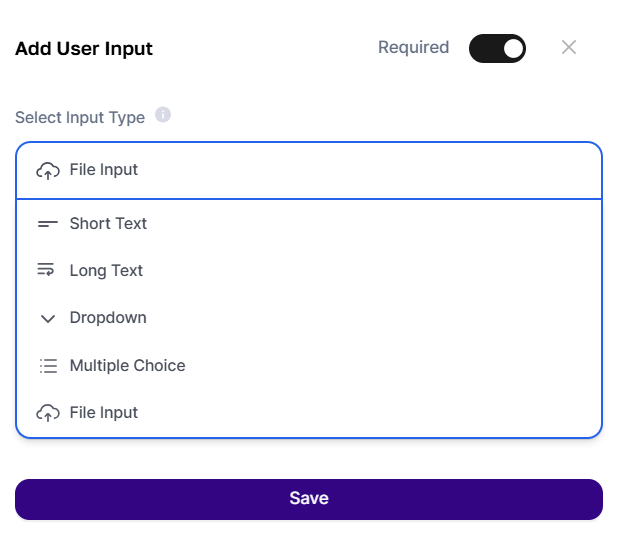
El campo está pensado para situaciones en las que quieras enviar archivos de audio o video, documentos, etc. Es una función clave en el día a día y se integra perfecto con un AI Step, como leer documentos, por ejemplo.
Para repasar la info que te va a ayudar a organizar y dar vida a tus ideas de agentes, siempre ten en cuenta estos pasos:
Elaborar la idea;
Desarrollar un prompt;
Probar el prompt en el Copilot de Conversa;
Refinar el prompt;
Crear el agente.
Para el llenado inicial: empezamos definiendo el tipo de IA (chat, imagen, texto). El proceso es sencillo y solo tienes que elegir entre las opciones. Si quieres, puedes cambiar entre los modelos de IA, filtrando por uno específico. Por defecto, la opción “All LLM” ya está seleccionada.
Después de eso, pasamos a la parte más técnica del proceso de creación.
Idea: Un agente que pueda analizar un archivo de audio o video en un idioma extranjero y traducirlo al portugués. Solo tienes que enviar el archivo y recibes todo el contenido formateado.
Prompt Aprobado: “Transcribe cada palabra que esté en el archivo-convertido".
Crítico: no inventes ni agregues palabras, muestra exactamente lo que hay en el audio. Luego, traduce todo al portugués [pt-BR]”.
Fíjate que especificamos solo un AI Step, que se va a enlazar con la Entrada que vamos a crear abajo. Selecciona la opción “Subir Archivo” y completa como de costumbre. En este caso, el campo de entrada se llamará solo “Archivo".
archivo-convertido será el resultado de un análisis del archivo enviado, y va a necesitar la entrada. Como vamos a ver a continuación.
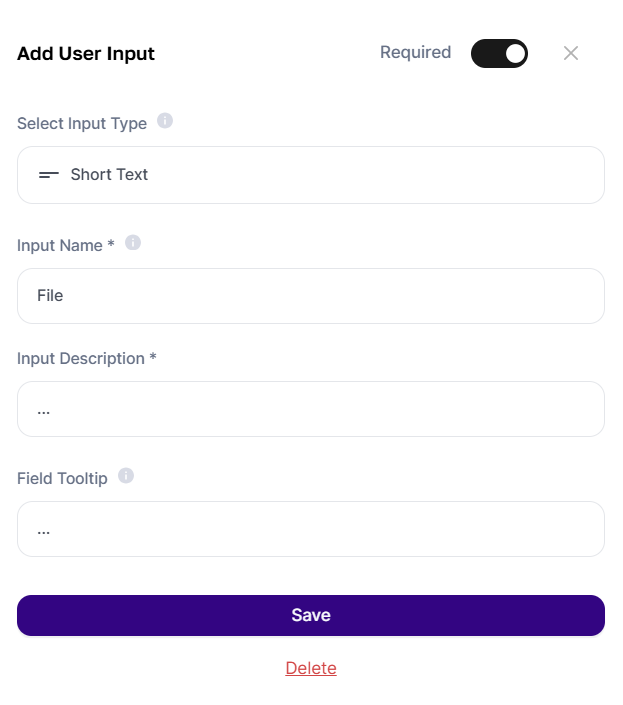
Este proceso es diferente de los otros grupos de entrada, porque implica agregar una Etapa Avanzada de IA, así que vamos a hacer todo el paso a paso para que puedas seguir.
Para este agente, vas a necesitar un paso con otra IA, una de transcripción de audio, para que así pueda convertirse en texto.
Así que, en “Etapas Avanzadas con IA”, selecciona el tipo “Transcripción de Audio” y ponle un nombre a la transcripción, en este caso, “Archivo Convertido”.
Por último, especifica que el campo importado es el “Archivo” que debe tener el mismo nombre que la Entrada creada. Así, se va a transcribir lo que el usuario meta en la entrada Archivo. Asegúrate de que la etapa esté así:
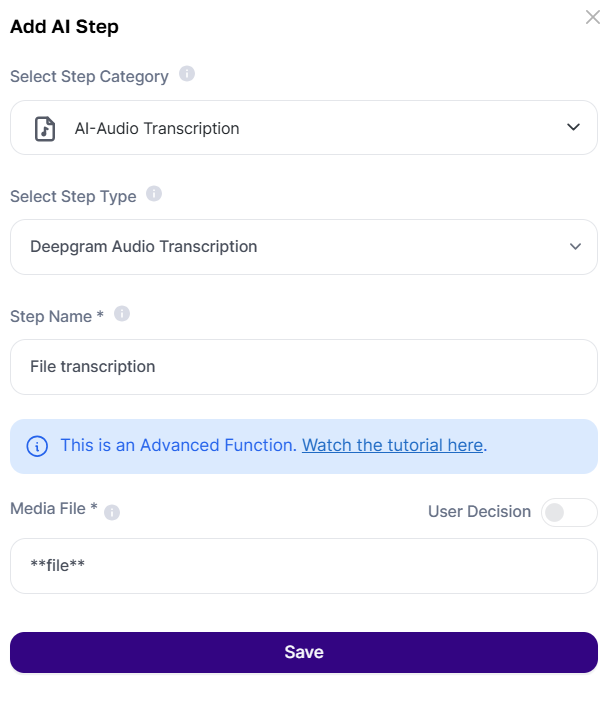
Fíjate que, si no usas el Paso AI entre asteriscos en el Prompt, nada de lo que el usuario adjunte se va a usar por la IA. Así que asegúrate de que esté exactamente como se creó, incluidos los asteriscos, o haz clic en “+” para rellenar automático.
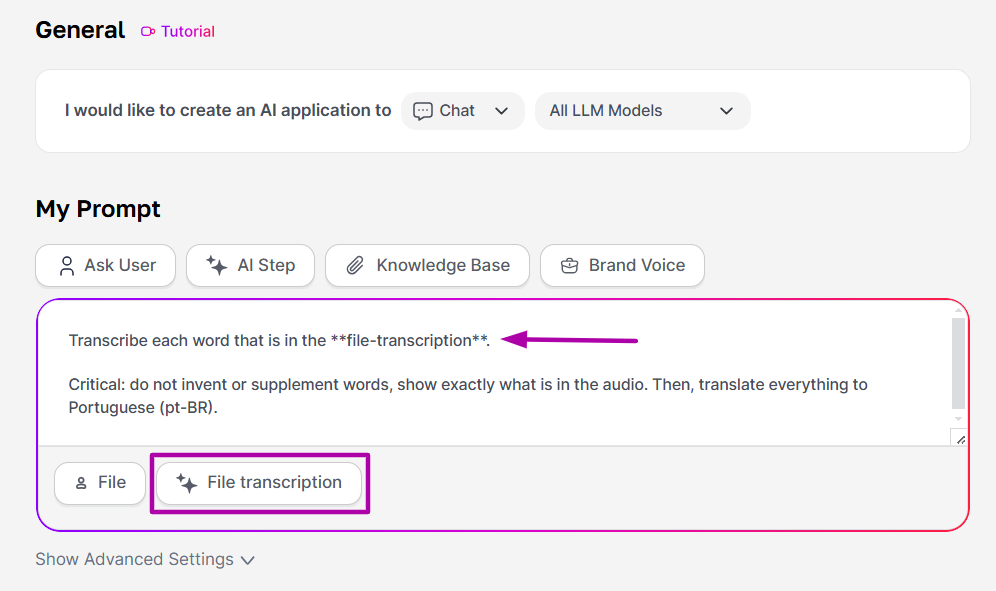
Cuando tu agente esté listo, solo haz clic en “Guardar" y “Vista previa" si quieres probarlo. También lo puedes encontrar en Agent Studio como un borrador.
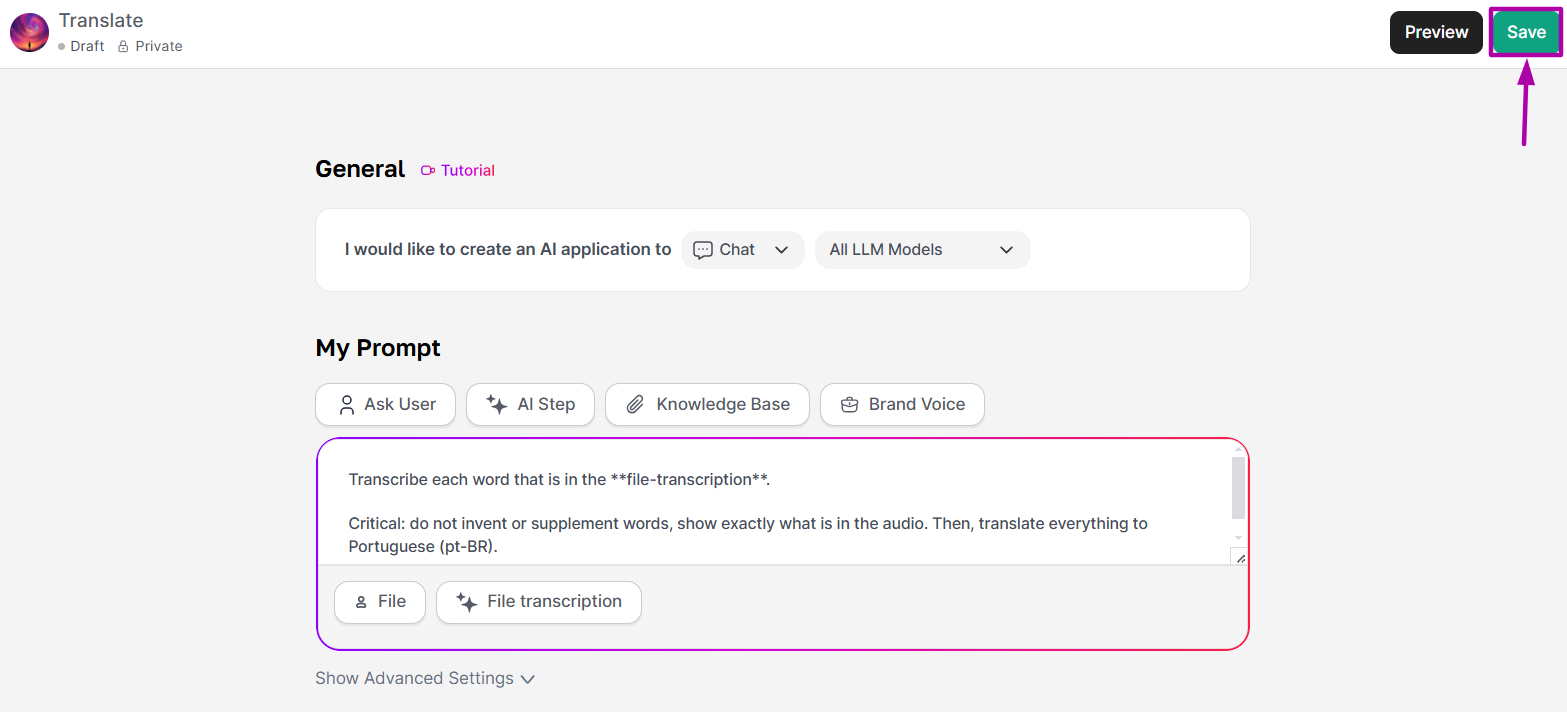
Puedes validar tu prompt después de la aprobación, probándolo, editándolo y ajustándolo hasta que el modelo lleve tu propio toque.
Si quieres publicarlo, solo tienes que cambiar la visibilidad en Agent Studio. En ese caso, el agente se envía para aprobación.
Este es otro tutorial para crear agentes usando Tess AI. No te pierdas nuestras actualizaciones y novedades mientras seguimos ampliando las posibilidades de la IA.
Un mundo de posibilidades te está esperando: ¡empieza a crear tu IA ahora mismo!